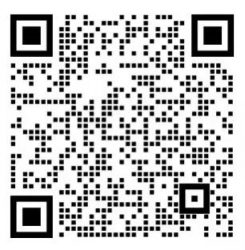一、如何修改个人账号名称
- 登录Facebook账号
首先,打开Facebook网站或手机应用,输入登录信息并成功登录您的个人账号。
- 进入个人设置
在登录后的页面中,点击右上角的下拉菜单图标,然后选择”设置”选项。这将进入您的个人设置页面。
- 编辑个人信息
在个人设置页面中,点击左侧菜单栏中的”个人信息”选项。然后,在右侧的”个人信息”栏目下,点击”编辑”按钮。
- 修改姓名
在个人信息编辑页面中,您可以看到自己的姓名和其他个人信息。点击姓名旁边的”编辑”按钮,然后输入您想要修改的新姓名。
- 保存更改
在输入新姓名后,点击页面底部的”保存更改”按钮。系统会提示您输入密码以确认身份。输入密码后,点击”保存更改”按钮,您的个人账号名称将会被修改成功。
二、如何修改公共主页名称
- 进入公共主页
登录您的Facebook账号后,点击右上角的下拉菜单图标,然后选择”主页”选项。在主页列表中找到您想要修改名称的公共主页,并点击进入该主页。
- 进入主页设置
在公共主页中,点击主页封面下方的”更多”按钮,然后选择”编辑设置”选项。这将进入该公共主页的设置页面。
- 编辑公共主页信息
在设置页面中,点击左侧菜单栏中的”基本信息”选项。然后,在右侧的”基本信息”栏目下,找到”名称”一栏,点击旁边的”编辑”按钮。
- 修改公共主页名称
在名称编辑页面中,输入您想要修改的新名称。请注意,Facebook有一些规定和限制,例如不允许使用冒犯性或欺诈性的名称。确保您的新名称符合Facebook的规定。
- 保存更改
在输入新名称后,点击页面底部的”继续”按钮。系统会提示您确认修改,以及可能的影响和限制。阅读并理解这些提示后,点击”请求更改”按钮提交您的修改请求。
- 审核和确认
Facebook会对您的修改请求进行审核。审核期间,您可能需要提供额外的证明材料,以证明您有权修改该公共主页的名称。审核时间可能需要几天到几周不等。一旦审核通过,您将收到通知,并且公共主页的名称将被修改为您所请求的新名称。
通过以上步骤,您可以成功修改个人账号和公共主页的名称。如果您有任何问题或需要帮助,可以微信联系我。祝您使用Facebook愉快!
微信扫一扫 或 点击链接联系我